
时间:2020-11-15 06:52:42 来源:www.win10xitong.com 作者:win10
不知道各位网友有没有遇到过win10系统怎么删除开始屏幕磁贴的问题,今天有一位网友说他就遇到了,win10系统怎么删除开始屏幕磁贴这样的情况还真的把很多电脑高手都为难住了,先冷静,我们马上就开始动手来解决win10系统怎么删除开始屏幕磁贴的问题,小编今天解决的方法是这样:1、点击左下角开始按钮,或者按键盘上的windows徽标键打开开始菜单;2、在右侧开始屏幕中,右键点击想要删除的磁贴,点击“从开始屏幕取消固定”就能够轻松的解决了,接下来就是今天的主要内容,详细说一下win10系统怎么删除开始屏幕磁贴的详尽处理举措。
Win10删除开始屏幕平铺步骤如下:
1.点击左下角的开始按钮,或按键盘上的windows logo键打开开始菜单;

2.在右开始屏幕中,右键单击要删除的图块,然后单击“从开始屏幕取消修复”;
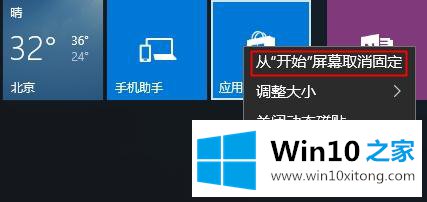
3.如果您误删除了磁贴并想再次修复,请单击开始菜单中的“所有应用程序”;
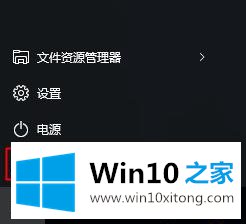
4.找到应用程序,右键单击选择“修复开始屏幕”。
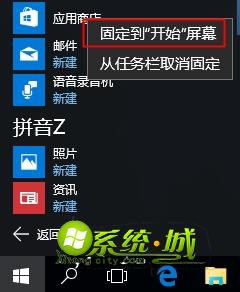
win10系统中取消固定开始屏幕平铺的方法很简单。不了解的用户不妨按照以上步骤操作。更多教程,请继续关注win10 Home的下载站www.xitongcity.com!
以上内容就是今天的全部教程了,win10系统怎么删除开始屏幕磁贴的详尽处理举措就给大家说到这里了。希望这篇文章对大家有所帮助,多谢支持。